本文主要介绍了Win7系统的电脑中,查询MAC地址的方法。有2种方法可以查看Windows 7电脑中的MAC地址:1、在“本地连接”选项的状态中查看;2、使用ipconfig /all这个名称查看。下面对这2种查看Win7MAC地址的方法进行详细介绍。
方法一、在“本地连接”选项的状态中查看
1、右击“网络”选择”属性”.
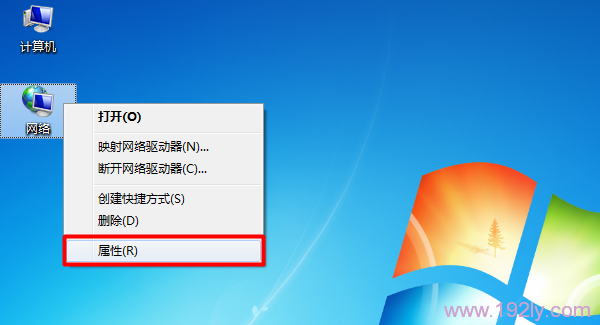
2、点击“更改适配器设置”
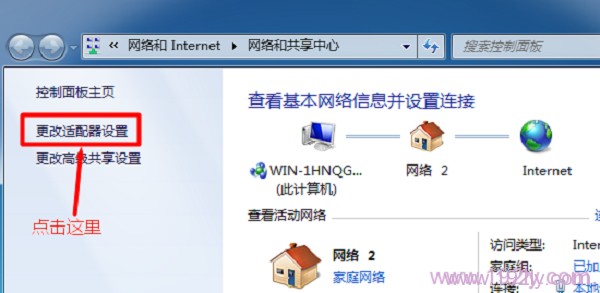
3、右击“本地连接”选择:状态

重要提示:注意这里选择的是 状态,不是 属性。
4、点击“详细信息”

5、在“网络连接详细信息”页面,可以看到有一个 物理地址 选项,如下图所示。这里的物理地址,就是Windows 7电脑中的MAC地址。

方法二、使用ipconfig /all命令查看
1、同时按下键盘上的“Windows”+“R”按键,打开运行程序框
注意问题:“Windows”按键,一般在键盘左下角 Alt按键的旁边,按键上是一个微软的logo,请在你的键盘上查找到。
2、打开CMD程序界面:在运行程序框中输入“cmd”,并按下回车键。
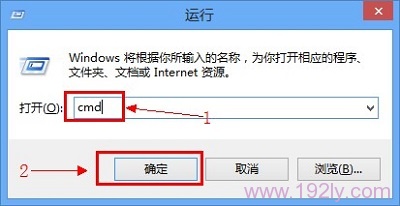
3、在CMD界面中输入命令“ipconfig /all”,然后按下回车按键
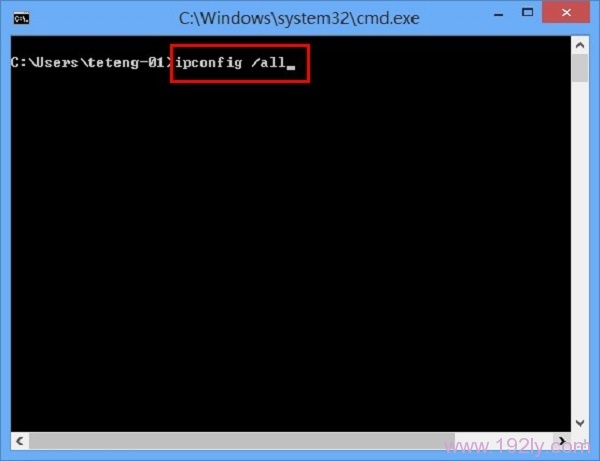
4、在运行结果中找到物理地址一行,后面的值就是网卡的MAC地址,如下图所示
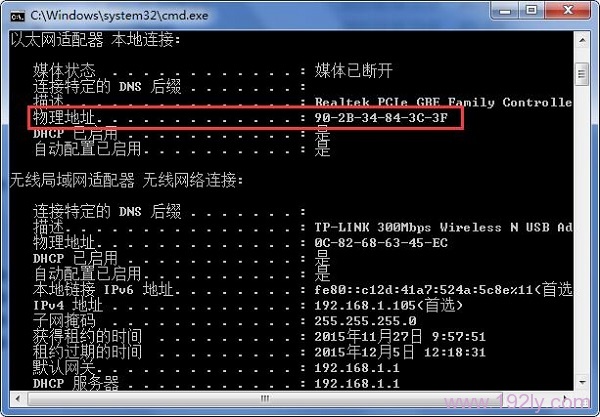
注意问题:
(1)、“物理地址”就是网卡的MAC地址,如上图所示
(2)、如果是Windows 7的笔记本电脑,会有本地连接、无线网络连接 2个选项;本地连接、无线网络连接下各有一个物理地址。
相关阅读:
原创文章,作者:陌上归人,如若转载,请注明出处:http://luyouqi.baihuahai.com/pc/win7/win7-ck-mac.html
